有很多网友在使用电脑的过程总难免会遇到win7系统设置鼠标指针的情况。虽然解决方法很简单,但是大部分用户不清楚win7系统设置鼠标指针到底要如何搞定。即便很容易处理,还是有朋友不知道win7系统设置鼠标指针到底如何处理。你只用依照 1、桌面右键,选择“个性化(R)”。 2、打开个性化界面。的方法即可解决,接下来小编就给大家带来win7系统设置鼠标指针的具体解决流程。

Win7系统设置鼠标指针图文教程如下:
1、桌面右键,选择“个性化(R)”。

2、打开个性化界面。
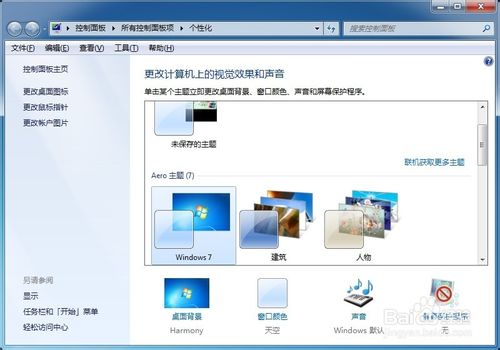
3、选择“更改鼠标指针”。
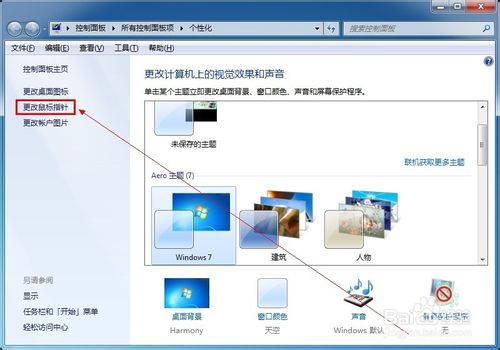
4、打开“鼠标属性”界面。
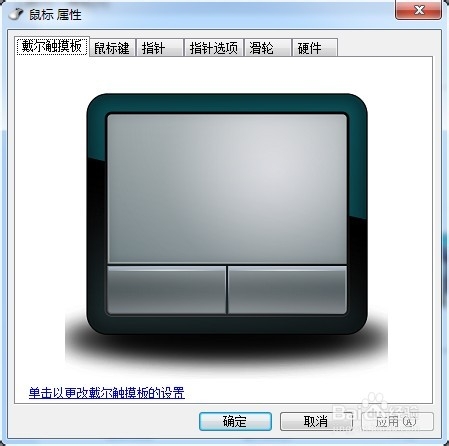
5、选择“指针”面板,选择指针样式。
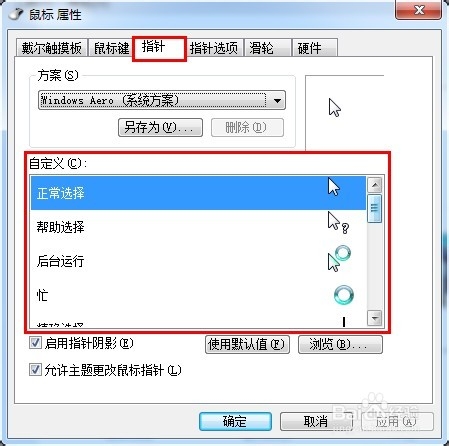
END
注意事项
指针要更木自己的喜欢的习惯的样式来选择
以上就是Win7系统设置鼠标指针图文教程介绍,希望大家看完之后会有所帮助!
关于win7系统设置鼠标指针的操作方法就给大家介绍到这边了,如果你也有遇到这样的情况,就可以采取上面的方法步骤来进行解决,希望帮助到大家。
相关阅读
热门教程
最新教程